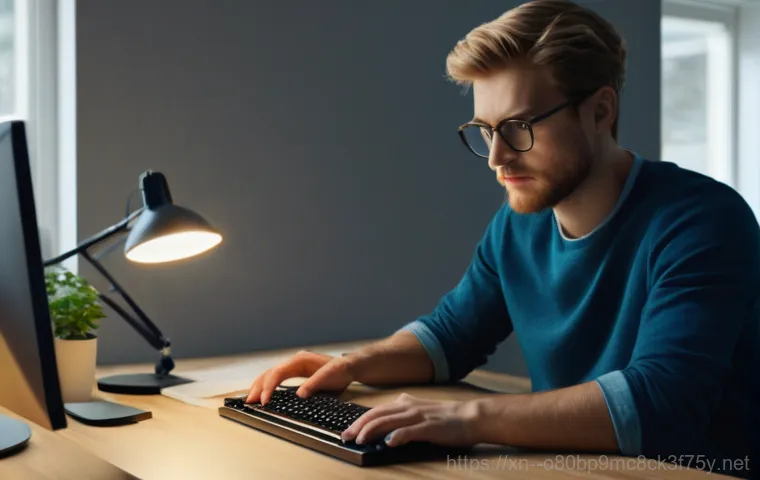어느 날 갑자기 컴퓨터가 멈추고 ‘IO_DEVICE_ERROR’라는 낯선 메시지가 뜬다면, 정말 심장이 덜컥 내려앉는 기분일 거예요. 아마 춘궁동 어디에서든, 작업 중이던 중요한 문서가 날아가거나 소중한 추억이 담긴 사진이 사라질까 봐 가슴 철렁했던 경험, 저를 포함해 많은 분들이 한 번쯤 겪어보셨을 텐데요.
이 답답한 ‘IO_DEVICE_ERROR’는 단순히 입출력 장치에 문제가 생겼다는 건데, 생각보다 원인도 다양하고 해결법도 복잡해서 많은 분들이 섣불리 손대기 어려워하시죠. 하지만 너무 걱정 마세요! 복잡하게만 느껴지는 이 오류의 정체를 제대로 알고 나면, 의외로 간단하게 해결할 수 있는 경우도 많답니다.
지금부터 그 숨겨진 원인과 누구라도 따라 할 수 있는 명쾌한 해결책들을 제가 확실하게 알려드릴게요!
‘IO_DEVICE_ERROR’, 갑자기 마주했을 때 당황하지 않는 법

내 소중한 데이터, IO_DEVICE_ERROR로부터 지키기
아마 많은 분들이 이 낯선 오류 메시지를 보시고 저처럼 심장이 쿵 내려앉았던 경험이 있으실 거예요. 열심히 작업하던 문서가 사라지거나, 추억이 가득 담긴 사진 파일이 열리지 않을 때의 그 답답함이란… 정말 겪어본 사람만이 알 수 있는 감정이죠. 저도 예전에 비슷한 경험을 했을 때, 대체 어디서부터 손을 대야 할지 몰라 한참을 헤맸던 기억이 생생해요.
IO_DEVICE_ERROR는 말 그대로 ‘입출력 장치 오류’를 뜻하는데, 하드 드라이브나 USB, 외장하드 같은 저장 장치가 컴퓨터와 데이터를 주고받는 과정에서 문제가 생겼다는 신호랍니다. 단순히 선이 느슨하게 연결되거나 드라이버에 작은 문제가 생겼을 수도 있고, 때로는 하드웨어 자체의 심각한 고장을 알리는 경고일 수도 있죠.
하지만 너무 겁먹지 마세요! 대부분의 경우 생각보다 간단한 방법으로 해결할 수 있거나, 최소한 더 큰 문제로 번지는 것을 막을 수 있답니다. 중요한 건 어떤 상황에서 이런 오류가 뜨는지, 그리고 내가 어떤 조치를 취해야 할지 정확히 아는 것이에요.
제가 직접 이것저것 시도해보고 공부해본 결과, 몇 가지 공통적인 원인과 그에 따른 해결책이 있더라고요. 지금부터 그 핵심을 콕 짚어 알려드릴게요.
오류의 시작점: 물리적 연결 상태 확인하기
컴퓨터 문제의 절반은 ‘선’에 있다고 해도 과언이 아닐 정도로, 의외로 간단한 물리적 연결 문제 때문에 IO_DEVICE_ERROR가 발생하는 경우가 정말 많아요. 특히 외장하드나 USB 드라이브를 자주 사용하는 분들이라면 더욱 그렇겠죠. 저는 예전에 급하게 작업을 하느라 외장하드를 제대로 연결하지 않은 채 사용하다가 이 오류를 만난 적이 있었는데, 정말 식은땀이 줄줄 흘렀거든요.
다행히 케이블을 다시 꽂으니 바로 해결됐지만요. 그러니 오류 메시지를 보자마자 당황하기보다는, 먼저 연결된 케이블들을 꼼꼼하게 확인해보세요.
- 케이블 재연결: 컴퓨터 본체나 노트북에 연결된 하드 드라이브, SSD, 외장하드, USB 메모리 등의 모든 데이터 케이블과 전원 케이블을 잠시 분리했다가 다시 꽂아보세요. 이때, 헐겁게 연결되지 않도록 ‘딸깍’ 소리가 날 때까지 확실하게 연결하는 것이 중요해요.
- 다른 포트 사용: 현재 사용 중인 USB 포트나 SATA 포트가 아닌 다른 포트에 연결해보는 것도 좋은 방법이에요. 포트 자체에 문제가 있을 수도 있거든요. 특히 USB 3.0 포트에서 문제가 발생하면 2.0 포트로 바꿔보는 것도 하나의 팁이 될 수 있습니다.
- 케이블 교체: 만약 다른 포트에 연결해도 여전히 문제가 발생한다면, 케이블 자체의 불량일 가능성도 있어요. 집에 여분의 케이블이 있다면 다른 케이블로 바꿔서 연결해보세요. 저도 몇 번 케이블 불량 때문에 엉뚱한 곳에서 시간을 낭비한 경험이 있답니다. 의외로 케이블이 범인인 경우가 꽤 많아요.
내 컴퓨터의 신경망, 드라이버 문제 해결하기
오래된 드라이버가 IO_DEVICE_ERROR를 부를 때
케이블을 이리저리 바꿔봐도 오류가 계속된다면, 다음으로 의심해볼 수 있는 건 바로 ‘드라이버’ 문제입니다. 드라이버는 하드웨어와 운영체제가 서로 소통할 수 있도록 돕는 중요한 프로그램인데, 이게 오래되거나 손상되면 입출력 장치와의 통신에 문제가 생겨 IO_DEVICE_ERROR가 발생할 수 있거든요.
특히 윈도우 업데이트 후에 갑자기 이런 오류를 겪는 분들이라면 드라이버 충돌이나 호환성 문제가 원인일 가능성이 높습니다. 제가 한 번은 윈도우를 업데이트하고 나서 외장하드를 인식하지 못하는 바람에 정말 애를 먹었는데, 장치 관리자에서 드라이버를 업데이트하고 나서야 겨우 해결된 적이 있어요.
그때의 안도감이란 정말!
- 장치 관리자에서 드라이버 업데이트: 윈도우 검색창에 ‘장치 관리자’를 입력하여 실행합니다. 오류가 발생한 장치(예: 디스크 드라이브)를 찾아서 마우스 오른쪽 버튼을 클릭한 후 ‘드라이버 업데이트’를 선택하세요. 보통 자동으로 최신 드라이버를 찾아 설치해주지만, 안 되면 해당 장치 제조사 홈페이지에서 직접 최신 드라이버를 다운로드하여 수동으로 설치해야 할 수도 있어요.
- 드라이버 롤백 또는 재설치: 만약 최근에 드라이버를 업데이트한 후에 오류가 발생했다면, 이전 버전의 드라이버로 롤백하는 것이 해결책이 될 수 있습니다. 장치 관리자에서 해당 장치의 속성 창으로 들어가 ‘드라이버’ 탭을 보면 ‘드라이버 롤백’ 버튼이 있어요. 이마저도 안 된다면 드라이버를 완전히 제거한 후 컴퓨터를 재부팅하여 윈도우가 기본 드라이버를 자동으로 설치하도록 해보세요.
디스크 건강 체크! 파일 시스템과 배드 섹터 점검
저장 장치의 건강을 지키는 CHKDSK와 디스크 검사
IO_DEVICE_ERROR는 저장 장치 자체의 건강 이상을 알리는 신호일 수도 있습니다. 파일 시스템이 손상되었거나 디스크에 물리적인 배드 섹터가 발생했을 때 주로 나타나죠. 이건 마치 우리 몸에 작은 염증이 생기거나 어딘가에 타박상을 입었을 때 나타나는 통증과 비슷해요.
이럴 땐 서둘러 진단하고 치료해야 더 큰 문제로 번지는 것을 막을 수 있답니다. 저는 개인적으로 중요한 자료가 있는 디스크는 주기적으로 검사하는 습관을 들이고 있는데, 덕분에 예상치 못한 오류를 미리 방지할 수 있었어요.
- CHKDSK 명령어로 파일 시스템 오류 검사: 윈도우 검색창에 ‘cmd’를 입력한 후 ‘관리자 권한으로 실행’을 선택합니다. 명령 프롬프트 창이 뜨면 (여기서 X는 오류가 발생한 드라이브 문자)을 입력하고 엔터를 누르세요. 는 파일 시스템 오류를 수정하고, 은 배드 섹터를 찾아 복구하는 옵션입니다. 이 과정은 시간이 다소 오래 걸릴 수 있으니, 여유를 가지고 기다려주세요.
- 디스크 검사 도구 활용: 윈도우 탐색기에서 문제가 있는 드라이브를 마우스 오른쪽 버튼으로 클릭한 후 ‘속성’을 선택하세요. ‘도구’ 탭으로 이동하여 ‘오류 검사’ 섹션 아래의 ‘검사’ 버튼을 클릭하면 디스크 오류를 검사하고 수정할 수 있습니다. CHKDSK와 비슷한 기능을 수행하지만 좀 더 직관적이죠.
데이터 복구의 희망, 그리고 포맷 결정
최악의 상황에서도 데이터는 구할 수 있을까?
만약 위에서 제시한 방법들을 모두 시도했는데도 여전히 IO_DEVICE_ERROR가 사라지지 않는다면, 솔직히 말해 상황이 좀 심각할 수 있습니다. 저장 장치 자체의 하드웨어 고장이거나 파일 시스템이 너무 심하게 손상된 경우일 수 있거든요. 저도 예전에 정말 중요한 자료가 가득한 외장하드가 이런 상태가 되었을 때, 밤잠을 설치며 복구 프로그램을 찾아 헤맸던 기억이 있어요.
하지만 절망하기엔 아직 일러요!
- 데이터 복구 전문 프로그램 사용: 데이터 복구 전문 소프트웨어(예: Recuva, EaseUS Data Recovery Wizard 등)를 사용하면 포맷 전이라도 손상된 디스크에서 일부 데이터를 복구할 수 있는 가능성이 있습니다. 물론 100% 복구를 장담할 수는 없지만, 시도해볼 가치는 충분해요. 제가 직접 써보니 의외로 많은 파일을 살려낼 수 있어서 정말 놀랐던 경험이 있답니다.
- 최후의 수단, 디스크 포맷: 만약 복구할 데이터가 없거나, 모든 복구 시도가 실패했을 경우, 그리고 해당 장치를 다시 사용하고 싶다면 포맷을 고려해야 합니다. 포맷은 디스크의 모든 데이터를 지우고 파일 시스템을 새로 초기화하는 과정이에요. 윈도우 탐색기에서 해당 드라이브를 마우스 오른쪽 버튼으로 클릭한 후 ‘포맷’을 선택하여 진행할 수 있습니다. 하지만 이 방법은 모든 데이터를 영구적으로 지우므로 신중하게 결정해야 합니다.
하드웨어 문제의 심각성: 교체 또는 전문가의 도움
내 컴퓨터를 살릴 마지막 선택, 하드웨어 교체
케이블도 바꿔보고, 드라이버도 업데이트하고, 디스크 검사까지 했는데도 여전히 IO_DEVICE_ERROR가 사라지지 않는다면, 이제는 장치 자체의 하드웨어 고장을 심각하게 의심해봐야 합니다. 특히 컴퓨터에서 ‘딸깍거리는’ 소음이 들리거나, 평소보다 훨씬 느려졌다면 하드 드라이브의 물리적인 손상을 의심해볼 수 있어요.
이 지경까지 오면 저도 마음이 아프지만, 더 이상 시간을 낭비하지 않는 것이 중요하다고 생각해요. 이런 경우는 마치 자동차 엔진에 심각한 문제가 생겨서 수리로는 답이 없을 때 엔진 자체를 교체하는 것과 비슷하다고 볼 수 있죠.
- 새 저장 장치로 교체: 만약 내장 하드 드라이브나 SSD에 문제가 있다면, 새 제품으로 교체하는 것이 가장 확실한 해결책입니다. 최근에는 SSD 가격도 많이 저렴해져서 성능 업그레이드도 함께 노려볼 수 있어요. 교체 후에는 운영체제를 새로 설치해야 하므로 미리 백업해둔 데이터가 있다면 복구하는 과정을 거쳐야겠죠.
- 전문 수리업체 문의: 혹시 직접 교체하는 것이 어렵거나, 데이터 복구가 꼭 필요한 상황이라면 전문 데이터 복구 및 컴퓨터 수리업체에 문의하는 것이 좋습니다. 물론 비용이 발생하지만, 소중한 데이터를 살릴 수 있는 마지막 희망이 될 수 있어요. 저도 개인적으로 복구하기 어려운 상황에 처했을 때는 전문가의 도움을 받는 것이 현명하다고 생각합니다.
예방이 최선! IO_DEVICE_ERROR 미리 막는 꿀팁
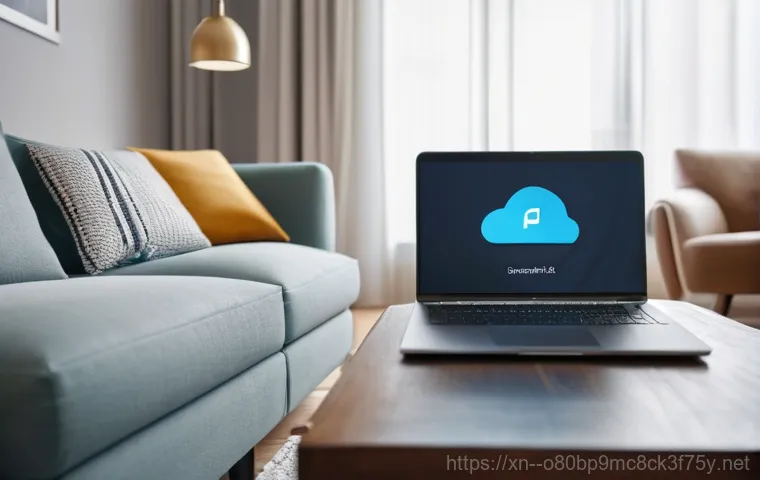
미래의 오류를 방지하는 현명한 습관들
IO_DEVICE_ERROR는 한 번 겪고 나면 정말 진이 빠지는 오류 중 하나죠. 그래서 저는 평소에 이런 오류가 발생하지 않도록 미리 예방하는 습관을 들이는 것이 중요하다고 생각해요. 예방은 언제나 치료보다 쉽고 비용도 적게 드니까요!
제가 오랫동안 컴퓨터를 사용하면서 느꼈던 점들을 바탕으로 몇 가지 꿀팁을 공유해드릴게요. 이런 작은 습관들이 여러분의 소중한 데이터를 지키는 데 큰 도움이 될 거예요. 저도 이런 습관 덕분에 갑작스러운 오류로 인한 스트레스를 많이 줄일 수 있었답니다.
| 예방 팁 | 설명 |
|---|---|
| 정확한 케이블 연결 | 모든 데이터 및 전원 케이블이 본체나 장치에 헐겁지 않게, 완전히 연결되었는지 항상 확인하세요. |
| 안전한 하드웨어 제거 | USB나 외장하드를 제거할 때는 항상 ‘하드웨어 안전하게 제거 및 미디어 꺼내기’ 기능을 사용하세요. |
| 드라이버 최신 상태 유지 | 정기적으로 장치 드라이버를 업데이트하고, 윈도우 업데이트도 꾸준히 설치하여 최신 상태를 유지하세요. |
| 정기적인 디스크 검사 | CHKDSK나 윈도우의 디스크 검사 도구를 활용하여 주기적으로 저장 장치의 오류를 확인하고 수정하세요. |
| 중요 데이터 백업 | 가장 중요한 예방책! 중요한 파일은 클라우드나 다른 저장 장치에 주기적으로 백업하는 습관을 들이세요. |
위 표처럼 사소해 보이지만 꾸준히 지켜나간다면 IO_DEVICE_ERROR와 같은 골치 아픈 문제를 마주할 확률을 현저히 줄일 수 있을 거예요. 저도 항상 이 팁들을 실천하며 소중한 데이터를 관리하고 있답니다.
IO_DEVICE_ERROR, 걱정보다는 침착한 대응이 중요
복잡한 오류, 차근차근 해결하면 의외로 쉬울 수 있어요
이 IO_DEVICE_ERROR라는 녀석은 처음 마주하면 정말 난감하고 복잡하게 느껴지기 마련입니다. 저도 그랬으니까요. 하지만 저의 경험을 통해 느낀 바로는, 대부분의 컴퓨터 오류가 그렇듯 이 문제 역시 원인을 하나하나 짚어가며 차근차근 대응하면 의외로 쉽게 해결되는 경우가 많다는 거예요.
갑자기 멈춘 컴퓨터 화면을 보며 패닉에 빠지기보다는, 오늘 제가 알려드린 방법들을 하나씩 떠올려 보시고 적용해보세요. 마치 꼬여버린 실타래를 풀듯이, 가장 간단한 연결 문제부터 시작해서 드라이버, 디스크 상태, 그리고 최악의 경우 하드웨어 교체까지 단계적으로 접근한다면 분명히 답을 찾을 수 있을 거예요.
그리고 무엇보다 중요한 건, 소중한 데이터를 잃지 않도록 평소에 백업 습관을 들이는 것이겠죠? 모든 분들이 이 지긋지긋한 IO_DEVICE_ERROR로부터 자유로워지시기를 진심으로 바랍니다! 여러분의 디지털 생활이 항상 평온하기를 바라며, 다음에 또 유용한 정보로 찾아올게요!
글을 마치며
이 글을 통해 IO_DEVICE_ERROR가 결코 나 혼자만 겪는 문제가 아니라는 점을 분명히 아셨으면 좋겠어요. 저도 수많은 시행착오와 함께 이 오류와 싸우면서 좌절하고 때로는 포기하고 싶은 순간들도 많았지만, 결국 침착하게 원인을 하나하나 찾아 해결했을 때의 뿌듯함은 정말 이루 말할 수 없었죠. 오늘 제가 직접 경험하고 공부하며 얻은 꿀팁들이 여러분의 소중한 데이터를 안전하게 지키고, 혹시라도 갑작스러운 오류를 마주했을 때 당황하지 않고 현명하게 대처하는 데 큰 도움이 되기를 진심으로 바랍니다. 컴퓨터 앞에서 식은땀 흘리던 그 답답하고 막막했던 순간들이 이제는 아득한 추억으로 남을 수 있도록, 우리 모두 함께 노력해요! 혹시라도 또 다른 궁금한 점이 생기거나 해결하기 어려운 문제가 발생한다면 언제든 다시 저를 찾아주시고요! 여러분의 디지털 생활이 언제나 안정적이고 즐겁기를 이 블로그가 항상 응원하겠습니다!
알아두면 쓸모 있는 정보
1. 정기적인 백업 습관: IO_DEVICE_ERROR뿐만 아니라 어떤 종류의 데이터 손실에도 대비하는 최고의 방법은 바로 주기적인 백업입니다. 외장하드, 클라우드 서비스 등 다양한 방법을 활용해서 중요한 파일들은 꼭 이중, 삼중으로 보관해두세요. 저는 매달 마지막 주말마다 백업하는 것을 루틴으로 만들었는데, 덕분에 마음 편히 작업할 수 있답니다.
2. 안전한 장치 제거: USB나 외장하드 같은 이동식 저장 장치를 분리할 때는 반드시 윈도우의 ‘하드웨어 안전하게 제거 및 미디어 꺼내기’ 기능을 사용하세요. 바쁘다고 그냥 뽑아버리면 파일 시스템에 치명적인 손상을 줄 수 있어, 미래의 IO_DEVICE_ERROR를 예방하는 가장 기본적인 습관입니다.
3. 드라이버 및 윈도우 최신 유지: 장치 드라이버와 윈도우 운영체제를 항상 최신 버전으로 유지하는 것도 중요해요. 구형 드라이버나 업데이트가 안 된 윈도우는 호환성 문제나 버그를 유발하여 IO_DEVICE_ERROR의 원인이 될 수 있습니다. 저는 자동으로 업데이트 설정을 해두고 주기적으로 확인하는 편이에요.
4. 물리적 충격 최소화: 하드 드라이브와 같은 저장 장치는 생각보다 물리적 충격에 매우 취약합니다. 특히 외장하드를 사용할 때는 떨어뜨리거나 강한 충격을 주지 않도록 조심해야 해요. 작은 충격 하나가 IO_DEVICE_ERROR는 물론, 데이터 영구 손실로 이어질 수 있다는 점을 항상 명심해야 합니다.
5. 여분의 케이블 준비: 컴퓨터 케이블은 소모품이라는 인식을 가질 필요가 있어요. 오래되거나 잦은 사용으로 인해 내부 선이 손상되는 경우가 많습니다. 저는 항상 여분의 USB 케이블이나 SATA 케이블을 구비해두는데, 갑자기 문제가 생겼을 때 빠르게 원인을 파악하고 해결하는 데 정말 큰 도움이 된답니다.
중요 사항 정리
IO_DEVICE_ERROR는 다양한 원인으로 발생하지만, 대부분 침착한 대응으로 해결 가능합니다.
단계별 점검의 중요성
가장 먼저 물리적 연결(케이블, 포트)을 확인하고, 그 다음 드라이버 상태(업데이트, 롤백)를 점검해야 합니다. 이후에는 디스크 자체의 건강(CHKDSK, 오류 검사)을 진단하고, 마지막으로 데이터 복구나 포맷, 하드웨어 교체와 같은 최후의 수단을 고려하는 것이 현명한 접근 방식입니다.
데이터 백업은 필수
어떤 오류든 데이터 손실의 위험을 안고 있으므로, 중요한 자료는 항상 여러 곳에 백업하는 습관을 들이는 것이 가장 중요합니다. 이는 모든 디지털 재앙으로부터 소중한 나만의 정보를 지키는 유일하고도 가장 확실한 방법입니다.
예방이 최고의 치료
안전한 하드웨어 제거, 드라이버 최신 유지, 정기적인 디스크 검사 등 사소하지만 꾸준한 관리 습관이 미래의 IO_DEVICE_ERROR 발생 가능성을 현저히 줄여줍니다.
자주 묻는 질문 (FAQ) 📖
질문: ‘IODEVICEERROR’라는 메시지가 갑자기 뜨면서 컴퓨터가 멈췄어요! 대체 왜 이런 오류가 발생하는 건가요?
답변: 정말 놀라셨죠? 저도 예전에 중요한 보고서 작업 중에 갑자기 이 메시지를 보고 심장이 쿵 내려앉았던 기억이 생생해요. ‘IODEVICEERROR’는 말 그대로 ‘입출력 장치 오류’를 의미하는데요, 쉽게 말해 컴퓨터가 저장 장치(하드 디스크, SSD, USB 등)에서 데이터를 읽거나 쓰는 데 문제가 생겼다는 뜻이에요.
원인은 생각보다 다양하답니다. 가장 흔한 경우는 의외로 케이블 문제일 때가 많아요. 컴퓨터 본체와 저장 장치를 연결하는 SATA 케이블이나 USB 케이블이 헐거워졌거나, 손상되었을 때 이런 일이 생길 수 있어요.
‘에이 설마?’ 싶겠지만, 제가 직접 경험해 보니 의외로 사소한 접촉 불량 때문에 생기는 경우가 많더라고요. 다음으로는 장치 드라이버가 제대로 설치되지 않았거나, 오래된 경우, 혹은 손상되었을 때 발생하기도 해요. 드라이버는 컴퓨터 부품들이 운영체제와 소통하는 ‘번역가’ 같은 역할을 하는데, 이 번역가가 제 역할을 못 하면 당연히 문제가 생기겠죠.
그리고 하드웨어 자체의 문제일 수도 있어요. 사용 기간이 오래된 하드 디스크라면 물리적인 손상, 예를 들면 헤드 고장이나 배드 섹터가 발생했을 가능성도 있고요. SSD의 경우에도 수명이 다해가거나 펌웨어 문제가 생기면 이런 오류를 뿜어낼 수 있어요.
특히 외장 하드를 자주 사용하시는 분들은 컴퓨터와의 연결이 불안정하거나 USB 포트 자체에 문제가 있을 때도 이 오류를 만나게 될 수 있답니다. 정말 답답하지만, 어떤 문제가 내 컴퓨터에 숨어있는지 하나씩 짚어보는 게 중요해요.
질문: 이 오류가 뜨면 제가 직접 해볼 수 있는 해결 방법은 없을까요? 서비스센터 가기 전에 뭔가 해보고 싶어요!
답변: 그럼요! 서비스센터에 바로 달려가기 전에 충분히 직접 해결해 볼 수 있는 방법들이 많으니 너무 걱정 마세요. 제가 하나씩 알려드릴게요.
우선 가장 먼저 해보실 일은 케이블을 점검하는 거예요. 앞서 말씀드렸듯, 의외로 허무하게 해결되는 경우가 많거든요. 컴퓨터 전원을 완전히 끈 상태에서 본체와 저장 장치를 연결하는 모든 케이블(데이터 케이블, 전원 케이블)을 한 번씩 뺐다가 꽉 다시 끼워보세요.
외장 하드라면 다른 USB 포트에 꽂아보거나, 다른 USB 케이블로 바꿔서 연결해 보는 것도 좋은 방법이에요. 노트북의 외장 하드라면 집에서 쓰는 데스크톱에 한번 연결해 보세요. 다른 컴퓨터에서는 잘 작동할 수도 있거든요!
다음으로는 장치 드라이버를 확인해야 해요. ‘장치 관리자’에 들어가서 문제가 되는 저장 장치(보통 ‘디스크 드라이브’에 있을 거예요)에 노란색 느낌표 같은 경고 표시가 있는지 확인해보세요. 만약 있다면, 해당 드라이버를 마우스 오른쪽 버튼으로 클릭해서 ‘드라이버 업데이트’를 시도하거나, 아예 ‘장치 제거’를 한 다음 컴퓨터를 재부팅해서 드라이버를 다시 설치하게 만드는 방법도 효과적일 수 있어요.
저는 이 방법으로 몇 번 오류를 잡았던 경험이 있답니다. 그래도 안 된다면 윈도우의 ‘디스크 검사’ 기능을 활용해 보세요. ‘내 PC’에서 문제가 발생한 드라이브를 마우스 오른쪽 버튼으로 클릭한 다음 ‘속성’ → ‘도구’ 탭으로 가서 ‘오류 검사’를 실행하는 거예요.
이 기능은 저장 장치의 논리적인 오류나 배드 섹터를 찾아내서 복구하는 데 도움을 줄 수 있어요. 시간이 좀 걸리겠지만, 인내심을 갖고 진행해 보면 좋은 결과를 얻을 수도 있답니다.
질문: 만약 이 오류 때문에 소중한 데이터가 날아가면 어쩌죠? 미리 예방할 수 있는 방법도 알려주세요!
답변: 휴, 정말 끔찍한 상상이죠. 저도 ‘혹시 데이터 날아가면 어쩌지?’ 하는 생각에 밤잠 설치던 때가 있었어요. ‘IODEVICEERROR’가 뜨는 저장 장치는 언제 완전히 고장 날지 모르는 시한폭탄 같은 상태일 수 있어서, 데이터 손실 위험이 분명히 있답니다.
그래서 가장 중요한 건 바로 ‘백업’이에요! 데이터가 소중하다면, 평소에 중요한 파일들은 외장 하드나 클라우드 서비스(네이버 마이박스, 구글 드라이브 등)에 주기적으로 백업해 두는 습관을 들이는 것이 무엇보다 중요해요. ‘설마 나에게?’ 하다가 당하면 정말 후회하거든요.
저는 매주 금요일 퇴근 전에 중요한 파일들을 백업하는 루틴을 만들어 놓고 지키고 있어요. 이렇게 한 번 백업을 생활화하면 오류가 뜨더라도 ‘그래, 백업해 뒀으니 괜찮아!’ 하고 한결 마음 편하게 대처할 수 있답니다. 이미 오류가 발생했고 데이터 접근이 어렵다면, 섣불리 혼자서 이것저것 시도하는 것보다는 전문가의 도움을 받는 것이 현명할 수 있어요.
잘못 건드리면 복구율이 더 떨어질 수 있거든요. 데이터 복구 전문 업체를 찾아 상담을 받아보는 게 안전한 길입니다. 물론 비용이 발생하지만, 정말 소중한 데이터라면 그 이상의 가치가 있다고 생각해요.
예방을 위해서는 몇 가지 꿀팁이 있어요. 첫째, 컴퓨터나 외장 하드 등을 함부로 다루지 마세요. 작은 충격에도 하드 디스크는 치명적일 수 있거든요.
둘째, 장치 드라이버는 항상 최신 상태로 유지하는 게 좋아요. 셋째, 사용하지 않는 저장 장치는 안전하게 ‘하드웨어 안전하게 제거’ 기능을 사용해서 분리하는 습관을 들이는 것도 중요해요. 이런 작은 습관들이 당신의 소중한 데이터와 컴퓨터를 지켜줄 거예요!